وكيل البريد بعد التحديث. كيفية منع البريد الإلكتروني للوكيل من التحديث؟ التنظيف اليدوي للكمبيوتر من بقايا Agent Mail ru
27.05.2017, 14:28
في أحد الأيام قمت بتشغيل جهاز الكمبيوتر الخاص بي، وأخبرني وكيل البريد الخاص بي: "لقد قمت بالتحديث! انظر كم أنا جيد ووسيم الآن!" نظرت، إنه نوع من الاشمئزاز. لقد فهمت مكان البحث عن جهات الاتصال، حيث وجدت الإعدادات. ولكن ليس من الواضح كيفية إضافة ملف تعريف VK وOK، ويبدو أنه لا يستطيع القيام بذلك.
لقد قمت بإلغاء تثبيته، وقمت بتثبيت الإصدار القديم 6.2، وبعد مرور بعض الوقت تم تحديثه مرة أخرى، دون حتى أن أسأل رأيي/رغبتي.
تقول خدمة الدعم أنه لا يمكنك تعطيل/حظر التحديثات، استخدم ما أنشأناه، إذا لم يعجبك، فلا تستخدمه.
أريد استخدام الإصدار القديم وعدم تحديثه. ربما شخص يعرف كيفية حل هذه المشكلة.
27.05.2017, 14:32
27.05.2017, 15:01
قراءة - https://otvet.mail.ru/question/200795975 - كخيار، قم بتثبيت النسخة المحمولة هناك رابط
سأحاول الآن.
لم أجد أي شيء حقًا، فأنا لست جيدًا في محركات البحث.
27.05.2017, 15:44
لقد كنت مرتبكًا مؤخرًا بشأن التثبيت. نسخة قديمةالعميل، ولكن في النهاية هدم كل شيء. لا فائدة من استخدام الإصدارات الأقدم إذا لم تعد بعض الوظائف تعمل. يمكنك أن تنسى أمر وكيل البريد القديم الجيد.
تمت الإضافة في 27/05/2017 الساعة 16:08 ----------
ثم تنتقل إلى لوحة التحكم، والإدارة، وتكوين النظام، وعلامة التبويب التشغيل التلقائي، وهناك تقوم بإلغاء تحديد وكيل البريد والنقر فوق تطبيق.
27.05.2017, 16:15
قم بتثبيت الإصدار الخاص بك، ثم قم بتمكين العرض في لوحة التحكم المجلدات المخفيةوالملفات واتبع هذا المسار: C:\Users\username\AppData\Roaming\Mail.Ru\Agent
هناك تقوم بحذف ملف magentsetup
وهذا ما فعلته، النسخة المحمولة فقط. أقوم دائمًا بإزالة الوكيل من بدء التشغيل.
27.05.2017, 16:42
لا تكمن المشكلة في أنه معلق في التشغيل التلقائي، ولكن في حقيقة أنه مسجل هناك باستخدام مفتاح -CU، وهو ما يعني على الأرجح شيئًا مثل التحقق من التحديثات :) على الأرجح، إلغاء تثبيت magentsetup ليس ضروريًا على الإطلاق، نظرًا لأن نفس الملف موجود يستخدم أيضًا لإلغاء تثبيت البرنامج من جهاز الكمبيوتر، وبدونه سيعطي خطأ وسيتعين حذف كل شيء يدويًا، ولكن على الأقل غيابه لا يتعارض مع عمل الوكيل وهذا يعطي راحة البال الإضافية التي لن يفعلها أي شيء قذر :)
27.05.2017, 17:01
تذهب إلى لوحة التحكم، والإدارة، وتكوين النظام، وعلامة التبويب التشغيل التلقائي، وهناك تقوم بإلغاء تحديد وكيل البريد والنقر فوق تطبيق.
ليس لدي بريد هناك، ربما لأن النسخة محمولة.
إذا لم يتم التحديث خلال 3 أيام، سأحاول تثبيت الإصدار العادي، ثم انتظر 3 أيام أخرى وأكتب عن النتائج.
ملاحظة: الشعب الروسي لا يقهر!
02.06.2017, 21:48
كيف الحال أو كيف تسير الأمور؟)
02.06.2017, 22:09
لماذا هل هو؟ :) لقد لاحظت منذ وقت طويل - قمت بتسجيل الدخول إلى بريدي وفي الأسفل، على اليمين، أرى شيئًا مثل أداة الوكيل. يمكنك الدردشة بحرية هناك: dnt: أم أنك تسعى لتحقيق أهداف أخرى يا صديقي؟ :)
02.06.2017, 22:12
http://f2.s.qip.ru/h2kGxY8F.png
تصل إشعارات البريد إلى علبة إشعارات Windows 10 عبر Outlook، ولكن يمكنك أيضًا تمكينها في Quip
02.06.2017, 23:34
Quip في حد ذاته هو خدمة نصف ميتة ...
03.06.2017, 00:29
Quip في حد ذاته هو خدمة نصف ميتة ...
يلا بس ماذا عن الأملاح والبهارات والخلطات... :D
03.06.2017, 15:15
كيف الحال أو كيف تسير الأمور؟)
النسخة المحمولة تعمل بشكل جيد.
لقد قمت بتثبيت الإصدار 6.2 المعتاد، وتم تحديث الوكيل في المرة الأولى التي قمت فيها بإعادة تشغيل الكمبيوتر.:mad:
06.06.2017, 18:28
النسخة المحمولة تعمل بشكل جيد.
06.06.2017, 18:44
عند التثبيت من الموقع الرسمي، أليس من الممكن تحديد إمكانية النقل كخيار لمواصلة التثبيت؟ قبل ذلك، قم بإيقاف تشغيل الإنترنت، وإزالة الوكيل من التشغيل التلقائي أو تعطيل الخدمة، وإيقاف التحديث في الإعدادات واستخدامه لصحتك؟ :)
وهنا أيضًا http://webagent.mail.ru/webim/agent/popup.html - في رأيي هذا أكثر ملاءمة: dnt:
06.06.2017, 21:31
لكن عند التثبيت من الموقع الرسمي، أليس من الممكن تحديد إمكانية النقل كخيار لمواصلة التثبيت؟
لا أعرف في الإصدار العاشر وليس في الإصدار القديم.
وإليك http://webagent.mail.ru/webim/agent/popup.html آخر - في رأيي، إنه أكثر ملاءمة للذوق واللون....
ونعم أنت بحاجة إلى النسخة المحمولة ...
06.06.2017, 22:07
...
ما الفرق الذي يحدثه كيفية إطلاقه؟ ملف تنفيذي- يدويا أو من التشغيل التلقائي؟ لا يزال التحديث قيد التنزيل، وهناك شيء يحاول التحديث، ولكن منذ ذلك الحين النسخة المحمولة- ثم لا شيء يعمل ببساطة (لا يبدأ البرنامج).
...
إيقاف تشغيل الإنترنت = لا شيء التنزيلات :) انظر إلى الإعدادات. إصلاح التحديث التلقائي. أم أنه لا توجد اختلافات في موضوع التحديث في الإعدادات؟ لكن أنصحك بتعطيل البرنامج بشكل كامل من التشغيل التلقائي... ومن الخدمات إن وجدت أيضاً...
ونتيجة لذلك، سيتوقف البرنامج عن تحديث نفسه...
 مرحبًا بالجميع اليوم سنتطرق إلى موضوعين: تعطيل تحديث Agent من Mail.ru وكيفية إزالته بالكامل من جهاز الكمبيوتر الخاص بك. إذن ما هو وكيل Mail ru هذا على أي حال؟ هذا برنامج يمكن من خلاله للمستخدمين الذين لديهم حساب على Mail.ru التواصل ونقل الملفات وإجراء المكالمات وهناك أيضًا اتصالات فيديو. بشكل عام، أنا شخصيا أستخدم هذا البرنامج لفترة طويلة، حاولت التواصل، إذا جاز التعبير، ولكن لسبب ما لم يعجبني واستمرت في الجلوس على ICQ. نعم، كان ICQ لا يزال موجودًا في ذلك الوقت، لكن القليل من الناس يستخدمونه الآن، لكنه كان شائعًا قبل عشر سنوات
مرحبًا بالجميع اليوم سنتطرق إلى موضوعين: تعطيل تحديث Agent من Mail.ru وكيفية إزالته بالكامل من جهاز الكمبيوتر الخاص بك. إذن ما هو وكيل Mail ru هذا على أي حال؟ هذا برنامج يمكن من خلاله للمستخدمين الذين لديهم حساب على Mail.ru التواصل ونقل الملفات وإجراء المكالمات وهناك أيضًا اتصالات فيديو. بشكل عام، أنا شخصيا أستخدم هذا البرنامج لفترة طويلة، حاولت التواصل، إذا جاز التعبير، ولكن لسبب ما لم يعجبني واستمرت في الجلوس على ICQ. نعم، كان ICQ لا يزال موجودًا في ذلك الوقت، لكن القليل من الناس يستخدمونه الآن، لكنه كان شائعًا قبل عشر سنوات
مستخدمو Mail ru لا يحبون الوكيل لأنه يتمتع بمثل هذا السلوك، حسنًا، باختصار، تدخلي، هكذا يمكن وصف هذا السلوك. لا يمكن لجميع المستخدمين حذفه بسهولة؛ بالنسبة للبعض، لا يريد حذفه على الإطلاق؛ بشكل عام، يكتب المستخدمون كل أنواع الأشياء، وأعتقد أن الوقت قد حان بالنسبة لي لحل هذه المسألة..
لقد قمت بتثبيت Mail ru Agent لفهم نوع الوحش وهل يمكنني ترويضه؟ هل سأتمكن من حذفه، أو منع التحديث، هل سأتمكن من معرفة المجلدات التي تم تجذرها فيها وأين تركت علاماتها في Windows؟ هذا هو كل ما يجب أن أعرفه اليوم وأعتقد أنني سأنجح.
لذلك فتحت حساب بريد إلكتروني على Mail.ru، وقمت بتنزيل الوكيل، وتثبيته، وإطلاقه، وكان هناك حقل لتسجيل الدخول وكلمة المرور، وأشرت إلى كل ما هو مطلوب وقمت بتسجيل الدخول إلى الوكيل. كل شيء سار بسلاسة، ولم يكن هناك أي تأخير، وفي النهاية هذه هي الصورة:

حسنًا، أي عميل خالص، لا يوجد فيه أي اتصالات أو محادثات.. إذا نقرت على هذا الزر:

ستظهر القائمة التالية:

هنا يمكنك إضافة جهة اتصال، وإنشاء نوع من الدردشة الجماعية، وإيقاف الأصوات... بشكل عام، تقدم العميل منذ آخر مرة رأيته فيها، هذه حقيقة. حسنًا، الآن دعنا ننقر على الإعدادات هنا، لنرى ما هو الأمر، ثم تم فتح الإعدادات، انظر كيف تبدو:

اعتقدت أنه سيكون هناك عدد أقل من الإعدادات. إذن ما الذي يمكنك تكوينه هنا؟ في علامة التبويب "أساسي"، يمكنك تحريك شريط التمرير "التشغيل عند بدء تشغيل النظام"، بحيث لا يتم تشغيل العامل نفسه عند بدء تشغيل Windows...
ولكن كيف يمكن تعطيل التحديث التلقائي للوكيل؟
لكن الشيء الوحيد الذي أتساءل عنه هو أين يتم تعطيل التحديث التلقائي للوكيل، بحيث لا يقوم بتحديث نفسه.. حسنًا، مثير للاهتمام، لسبب ما لا يمكنني العثور على هذا الخيار بعد... لذلك ذهبت من خلال كافة الإعدادات، ولكن لم أتمكن من العثور على أي شيء لتعطيل التحديث التلقائي، وهذا غريب. حسنًا، سأفعل شيئًا آخر الآن. بشكل عام، تبين أن تخميناتي صحيحة، مما يعني أن الحقيقة هي أن البرامج غالبًا ما تحتوي على ما يسمى بالمساعد في شكل وحدة مسؤولة عن التحديث. هذه وحدة خاصة وهي موجودة في العديد من البرامج، بما في ذلك Agent! وانظر، أنا أعرض لك ما عليك القيام به، قم أولاً بتشغيل المرسل:


وهنا سيتم فتح المجلد الذي تم تثبيت الوكيل فيه، وهنا هو:

لكن الأهم هو ملف magentsetup.exe فهو المسؤول عن تثبيت الوكيل بما في ذلك التحديث التلقائي أو بالأحرى لست متأكدًا من هذا ولكن أعتقد ذلك.. عند التحديث هذا الملف هو ، يتم تشغيل الوحدة magentsetup.exe، وتقوم بتنزيل الإصدار الجديد من Agent ووضعه في الأعلى. هل ترى أن هناك أيضًا ملف magent.exe هناك؟ إذن هذا هو الوكيل نفسه! وهذا يعني أنه لتعطيل التحديث التلقائي للعامل، تحتاج إلى تعطيل وحدة magentsetup.exe، ولكن كيف يمكنك القيام بذلك بأمان؟ نعم، يمكنك ببساطة حذفه. هذه طريقة جذرية، ولكنها خطيرة بعض الشيء، ماذا لو كانت هناك أخطاء ومواطن خلل لاحقًا، هل هذا هو ما تحتاجه؟ أعتقد لا! لذلك، تحتاج فقط إلى إعادة تسميته! هنا، أعد التسمية من magentsetup.exe إلى magentsetup.exe_ أقوم دائمًا بإضافة حرف مسافة أقل لمثل هذه الأغراض. لإعادة التسمية، انقر مرة واحدة على magentsetup.exe ثم اضغط على الزر F2 بلوحة المفاتيح ثم أضف المساحة السفلية (أو أي حرف آخر من اختيارك):


هذا كل شيء، ثم تمت إعادة تسمية الملف بالفعل:

هذا كل ما في الأمر، يجب تعطيل التحديث التلقائي الآن. إذا لم يكن لديك شيء مثل exe في اسم الملف، فهذا يعني أنك قمت بتعطيل عرض الامتدادات. في الواقع، هذا ليس بالأمر الحاسم وأعتقد أنه حتى بدون هذا يجب أن تنجح عملية إعادة التسمية، جربها! إذا ظهر خطأ ما، فتحقق مما إذا كانت عملية magentsetup.exe قيد التشغيل في المدير؛ إذا كان الأمر كذلك، فأوقف تشغيله وحاول مرة أخرى. قمت بعد ذلك بإعادة التشغيل، وتم تشغيل الوكيل، ولم ألاحظ أي مشاكل أو خلل، وبالتالي فإن الطريقة آمنة!
إذن يا شباب، لماذا لم نتحقق من بدء التشغيل؟ دعونا نرى ما إذا كان هناك وكيل هناك! لذلك أضغط على الأزرار Win + R وأكتب هذا الأمر:

قمت بالنقر فوق "موافق"، وفتحت نافذة نظام تسمى "تكوين النظام"، ثم قمت بالتبديل إلى علامة التبويب "بدء التشغيل" ورأيت أن زميلي Agent Mail.ru كان موجودًا هناك، وهنا إدخال agent.desktop الخاص به:

يا رفاق، في الواقع، الوكيل ليس هو المسؤول عن أي شيء هنا، لأنه إذا لم أكن مخطئًا، ففي إعدادات الوكيل يوجد خيار التشغيل التلقائي، لذلك إذا قمت بتعطيل التشغيل التلقائي للوكيل، فيجب أن يختفي الإدخال هنا أيضًا . وأنت تعلم أنني أخذته وفحصته! ونعم، هذا صحيح، إذا قمت بتعطيل التشغيل التلقائي في الخيارات، فسيختفي الإدخال في التحميل التلقائي!
كيفية إزالة Agent Mail ru بالطريقة المعتادة؟
أولاً، سأوضح لك كيفية إزالة الوكيل كالمعتاد، أي دون أي زخرفة، إذا جاز التعبير... لذا عليك أولاً الخروج من وكيل Mail.ru، للقيام بذلك، انتقل إلى الدرج واليمين- انقر على أيقونة الوكيل، ثم حدد خروج:

لقد خرجنا من الوكيل، هذا جيد، الآن نضغط باستمرار على أزرار Win + R، ستظهر نافذة لإدخال الأمر، اكتب الأمر التالي هناك:

بعد ذلك، ستفتح نافذة تحتوي على جميع البرامج المثبتة على جهاز الكمبيوتر الخاص بك، في هذه القائمة تحتاج إلى العثور على شيء مثل Mail.Ru Agent (الإصدار 10.0.20061)، ولكن بالطبع قد يكون لديك إصدار مختلف، حسنًا، ابحث عن Agent ثم انقر بزر الماوس الأيمن ثم حدد حذف:

ولكن بعد ذلك ظهرت هذه النافذة الغريبة، انظر:

ولم أفهم على الفور ما هو كل هذا، ما هو الخطأ؟ ثم تذكرت، يبدو لي أن النقطة هي أنني قمت بإعادة تسمية الملف magentsetup.exe، تذكر، حتى لا يتم تحديث الوكيل نفسه! لذلك، في هذه النافذة، انقر فوق "لا" وافتح هذا المجلد:
C:\Users\Dima\AppData\Roaming\Mail.Ru\Agent\bin
ثم قمت بإعادة تسمية الملف مرة أخرى، باختصار تم إرجاع كل شيء كما كان. بالمناسبة هل ترى كلمة ديما في العنوان؟ حسنًا، هذا هو الاسم الذي يسمى حسابي في Windows، ولكن من المحتمل أن يكون لديك اسم مختلف، وهذه مجرد ملاحظة لك، لقد عدت إلى النافذة بقائمة البرامج، وقمت مرة أخرى بالنقر بزر الماوس الأيمن على الوكيل، ثم حددت حذف ولم تعد هناك أية رسالة، ولم يعد هناك شيء على الإطلاق، ولا نافذة، ولا معالج إزالة، أخذها العميل وغادر بهدوء...
هذه هي الطريقة التي يمكنك من خلالها إزالة الوكيل، إذا جاز التعبير، بطريقة بسيطة، دون تعقيدات...
كيفية إزالة Agent Mail ru: تقنية معقدة يمكن للجميع القيام بها!
سأعرض لك الآن طريقة أكثر عدوانية لإزالة Agent Mail ru، إذا جاز التعبير، كيفية التخلص منها تمامًا من جهاز الكمبيوتر الخاص بك دون أن تطلب ذلك! أولاً، تحتاج إلى تشغيل الوكيل، والسماح له بالعمل وعدم الشك في أننا سنقوم الآن بإزالته... لقد نسيت تقريبًا، بالنسبة لهذه العملية، سنحتاج إلى الأداة المساعدة Unlocker، فمن السهل تنزيلها على الإنترنت، لذا إذا كان أي شيء، والحصول عليه! إذن، الوكيل قيد التشغيل، انتقل إلى المدير، وابحث عن magent.exe في العمليات، وانقر بزر الماوس الأيمن، وحدد العنصر الأول في القائمة، أي هذا العنصر:


ومن ثم انقر هنا مرة أخرى:

نتيجة لذلك، سيكون لدينا مجلد Mail.ru محددًا، رائع، الآن انقر بزر الماوس الأيمن عليه، وحدد عنصر إلغاء القفل في القائمة (لدي الأداة المساعدة بالفعل):
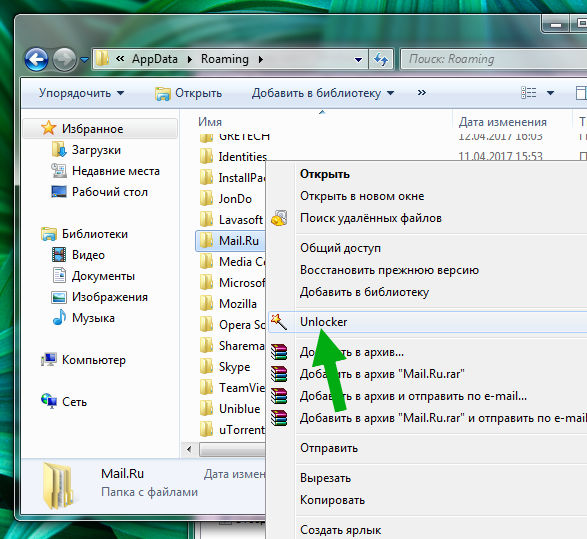

لقد بدأ السحر:

استمر السحر لبعض الوقت، ليس طويلاً، أو بالأحرى اعتقدت ذلك، لكن الشامانية استمرت بطريقة ما لمدة خمس دقائق تقريبًا... وبعد ذلك ظهرت رسالة تفيد بأن الحذف مستحيل وكان السؤال هو ما إذا كان سيتم إجراء الحذف عند التمهيد التالي للنظام، حسنًا، فليكن:

بعد ذلك، قمت بإعادة التشغيل على الفور، ثم ذهبت للتحقق مما إذا كان هناك مجلد Mail.Ru واتضح أنه يوجد، وإليك ما يوجد داخل هذا المجلد:

بقي ملف غريب وغير مفهوم، قمت بالنقر عليه بزر الماوس الأيمن وحذفته بهدوء، ولم تكن هناك مشاكل في ذلك. ثم قمت بحذف مجلد Mail.ru من Roaming وأصبح كل شيء واضحًا أيضًا
استعرضناها طريقة بديلةإزالة وكيل البريد رو. من حيث المبدأ، يمكن للأداة المساعدة أونلوكر حذف الكثير من الأشياء بهذه الطريقة. اعلم فقط أن التصحيح الوحيد هو عدم استخدام الأداة المساعدة Unlocker لإزالة تلك البرامج التي تستخدم برامج التشغيل في عملها، لأن هذا قد يؤدي إلى أعطال وتأخيرات حقيقية في Windows، تذكر هذا
التنظيف اليدوي للكمبيوتر من بقايا Agent Mail ru
حسنًا، لقد قمت بحذف الوكيل، أليس كذلك؟ حسنا، كل شيء على ما يرام، لا توجد مشكلة، يو! ولكن أليس من الجيد أيضًا تنظيف Windows من الآثار؟ أعتقد أنه سيكون جيدًا، لكن من الواضح أنه ليس من الضروري القيام بذلك، فهذا ينطبق على أولئك الذين يحبون عدم وجود قمامة في Windows. وبعد ذلك عندما يكون هناك القليل من القمامة، فهذا شيء واحد، ولكن عندما يصبح أكثر فأكثر... ثم قد يظهر التباطؤ بمرور الوقت..
ربما ستفكر على الفور، حسنًا، لماذا أحتاج إلى كل هذا، الأمر معقد... لا شيء من هذا القبيل، لا يوجد شيء معقد، أؤكد لك، باختصار، افعل ما سأخبرك به الآن! لذا، قم أولاً بالضغط باستمرار على أزرار Win + E، وستظهر نافذة Explorer، وستكون الأقراص الخاصة بك هناك، وبشكل عام سيكون هناك حقل بحث في الزاوية اليمنى العليا، اكتب موقع mail.ru هناك وانتظر:

يرجى ملاحظة أنهم سيبحثون عن جميع الملفات التي ذكر هذا الموقع باسمها، أي كن حذرًا، ربما تحتاج إلى نوع من البرامج من Mail.ru، ثم باختصار تشاهد ما تقوم بحذفه! حسنًا، هل تفهم ما أعنيه؟ امل ذلك! وهذا ما وجدته يا شباب، أنظروا:

نعم، ليس بالقليل، لقد قمت بتحريف النتائج قليلاً، والآن أرى أن هناك أيضًا مثل هذه المجلدات والملفات، كما أفهمها، هذه هي المجلدات والملفات الخاصة بالنظام:

حسنًا ماذا يمكنني أن أقول هنا ، مجلدات النظاموطبعا لن أحذف الملفات، رغم أنني لا أعرف سبب العثور عليها، إلا أنني لا أرى كلمة mail.ru باسمها، ولكن تم العثور عليها على أي حال، رغم أن أسمائها تحتوي على كلمة mail و بشكل منفصل ru، لكنني كتبت mail.ru ، اللعنة، مثل هذا الوغد غير المفهوم... لذلك حددت جميع الملفات والمجلدات التي ليست بالتأكيد ملفات ومجلدات النظام، والتي يمكن حذفها بالتأكيد (حسنًا، أعتقد ذلك) والحق- قمت بالنقر عليها، ثم حددت خيار الحذف:


ثم ظهرت رسالة أخرى تفيد بأنه لا يمكن نقل الكائن إلى سلة المهملات، ومن ثم يقترح حذفه نهائيًا، حسنًا، حسنًا، لقد قمت أيضًا بوضع علامة اختيار في الأسفل وانقر فوق الزر "نعم":

ثم ظهرت هذه النافذة، حسنًا، يبدو أننا لم نتمكن من العثور على هذا العنصر، يبدو أنه لم يعد موجودًا، حسنًا، حسنًا، لقد وضعت أيضًا علامة اختيار هنا وانقر فوق "تكرار"، وسأحاول أن أقول ذلك مرة أخرى:

ولكن ظهرت النافذة مرة أخرى، ثم قمت بتحديد المربع مرة أخرى، ولكن قمت بالفعل بالنقر فوق الزر "تخطي":

هذا كل شيء، الآن لم تكن هناك أخطاء، تم حذف كل شيء. أو ليس كل شيء؟ نعم هذا ليس سؤال بسيط، لقد أغلقت النافذة، وضغطت على Win + E مرة أخرى، وكررت مرة أخرى البحث عن كلمة mail.ru، وإليكم النتائج:

بشكل عام، لا يمكنك رؤية كل شيء هنا، وهذا أمر مفهوم، لكنني نظرت بعناية، كل ما تم العثور عليه، يتعلق فقط بـ Microsoft، أي بالنظام. لا يوجد شيء يتعلق بـ mail.ru، لا يوجد شيء من هذا القبيل هنا. أي أن الاستنتاج يقترح نفسه: لقد تم تحقيق الهدف، نظام الملفاتتطهيرها من بقايا Mail ru، يا رفاق الرفاق!
هل هذا كل شيء، تسأل؟ قد أخيب ظنك، لكن لا، لا يزال هناك سجل متبقي، وغالبًا ما تكون هناك آثار للبرامج التي قمت بحذفها بالفعل، للأسف... لذا، لا تسترخي، نحن نعمل بجد، فلنضغط باستمرار على Win + R الأزرار، وفي نافذة التشغيل اكتب هذا الأمر:

بالنقر فوق "موافق"، تم فتح محرر التسجيل، وهو يحتوي على العديد من الأقسام والمعلمات (وتسمى أيضًا المفاتيح). قاعدة البيانات هنا ضخمة، ومن الأفضل عدم وجود بيانات غير هامة هنا، لذلك دعونا نقوم بتنظيف السجل، في المحرر اضغط على أزرار Ctrl + F، ستظهر نافذة بحث، اكتب كلمة mail.ru هناك وانقر فوق "بحث" الزر التالي المقابل:

سيبدأ البحث في السجل، ويسمى هنا عرض السجل، ستظهر خلاله النافذة التالية:

والآن ما هي أفعالك؟ كل ما يمكن العثور عليه هو قسم أو مفتاح (معلمة). سيتم البحث عنه واحدًا تلو الآخر، وعندما يتم العثور على شيء ما، سيتوقف البحث وسيتم تحديد ما تم العثور عليه، انقر بزر الماوس الأيمن على هذا العنصر المحدد وحدد "حذف" في القائمة. ثم اضغط F3 لمواصلة البحث. كرر جميع الخطوات حتى تظهر نافذة تعلمك بانتهاء البحث. صعب؟ كما ترون، لا! على سبيل المثال، وجدت معلمة تسمى المسار، قمت بالنقر بزر الماوس الأيمن عليها وحدد حذف:

ثم تحتاج إلى تأكيد الإجراء، انقر هنا نعم:

وهذا كل شيء، لقد انتهى الأمر، لكن توقف عن استخدام الهاتف المحمول! حسنًا، انظر بعناية في أي قسم يوجد هذا المفتاح؟ هنا أدركت على الفور أن هذا القسم، حيث توجد معلمة المسار، يمكن أيضًا حذفه، فهو من الوكيل:


يا رفاق، انظروا، من الأفضل أن تبحثوا عن البقايا ليس فقط من خلال كلمة mail.ru، ولكن أيضًا من خلال الاسم agent.desktop (كما نرى، غالبًا ما يشار إليه باسم القسم). ربما ستجد بعض الكلمات الأخرى، ثم ابحث عنها، فهذا يزيد من كفاءة العثور على القمامة
ودقيقة واحدة فقط. ربما تم العثور على مفتاح، ولكن لا يوجد شيء في الاسم يمكن أن يقوله عن Mail ru.. لكن هل نظرت إلى محتويات المفتاح؟ انقر عليه مرتين وسوف يقع كل شيء في مكانه
حسنًا يا شباب، هل الأمر صعب؟ لا! حسنًا، يبدو لي ذلك...
لقطة التحكم: كيفية تنظيف Windows باستخدام CCleaner؟
هل تريد أن تفعل أفضل التنظيف؟ إذًا أنت بحاجة إلى تنزيل CCleaner وتثبيته، فهو مجاني وأفضل برنامج من نوعه لتنظيف جهاز الكمبيوتر الخاص بك من سلة المهملات! هذا يعني أنه يمكنك تنزيل CCleaner على الموقع الرسمي (هنا هو piriform.com/ccleaner)، انتقل إلى الموقع، وانقر فوق تنزيل الإصدار المجاني هناك:

ثم عليك الضغط على تنزيل مجاني مرة أخرى هنا:

اللعنة، هناك بعض المتاعب في التنزيل، باختصار، فأنت بحاجة إلى النقر على Piriform.com هنا (أقوم بتنزيله من هناك بشكل أفضل):

أوه، حسنًا، لقد بدأ تنزيل برنامج التثبيت أخيرًا، وهو يزن 9 ميغا، وهو ليس كثيرًا من حيث المبدأ، لذا تم تنزيله، ثم أقوم بتشغيله:


بعد ذلك سيظهر برنامج التثبيت، ولكن هنا تحتاج إلى تحديد اللغة، ويمكن القيام بذلك هنا:

تم اختيار اللغة الروسية، والآن يمكنك النقر فوق زر التثبيت:

ستوووووووب! كنت أتساءل، ما هي الخيارات المخفية وراء زر التكوين؟ حسنًا، هذا الزر الثاني في الأسفل ضمن التثبيت! لقد نقرت عليه وهنا الخيارات هناك، انظر:

لذلك إذا حدث أي شيء، يمكنك تخصيص شيء ما هنا! حسنًا، هذا كل شيء، الآن قمت بالتأكيد بالنقر فوق "تثبيت"، وكان التثبيت سريعًا جدًا (بفضل PrimoCache)، والآن أضغط على زر Run CCleaner:

وهنا CCleaner بكل مجده:

في هذه النافذة، في الأسفل، قمت فورًا بالنقر فوق الزر "تحليل" لفحص الكمبيوتر بحثًا عنه ملفات غير مهمة، انتهى التحليل الآن، وتم العثور على ثلاث جيجا ونصف من القمامة (وهذا كثير من الهراء)، وأضغط على الزر "نظيف" هنا:

أؤكد نواياي:

لقد بدأت عملية التنظيف، وأشعر أن Windows أصبح يتنفس بشكل أسهل، وكم أشعر بالسعادة لأنني قمت بتنظيفه أخيرًا!
الآن على اليسار أنقر فوق "التسجيل" وهنا أحتاج أيضًا إلى تنظيفه، انقر فوق "بحث عن المشكلات":

كان هناك أيضًا الكثير من القمامة هنا، لذلك قمت بالنقر فوق "تصحيح" المحدد:


وبعد ذلك في النافذة التالية، كل ما عليك فعله هو النقر فوق تصحيح العلامات المحددة:

في ثانية تم تصحيح كل شيء هناك:

يعمل بشكل واضح وسريع منظف سي كلينر، هل توافق؟ برنامج جيد
يا رفاق، أعتقد أن الوقت قد حان للانتهاء، لقد كتبت بالفعل الكثير من BUKOFF هنا، حان الوقت بالنسبة لي للراحة، وأعتقد أنكم لا تمانعون. آمل أن يكون كل شيء واضحا. حظا سعيدا لك أيضا، وأنا أتطلع إلى زيارتك مرة أخرى
27.06.2017وكيل ميلهو برنامج مراسلة بسيط للغاية ولكنه متعدد الوظائف في نفس الوقت، ويسمح لك بتبادل الرسائل بسرعة وإرسال ملفات متنوعة وحتى إجراء مكالمات.
علاوة على ذلك، يتم توفير جميع هذه الخيارات مجانًا، مما يحدد الشعبية العالية للتطبيق. ومع ذلك، يواجه العديد من المستخدمين هذه المشكلة كيفية تحديث وكيل Mail Ru.يقرر هذا السؤالوالمقصود هذه المادة.
كيفية تحديث Mail Ru Agent على جهاز الكمبيوتر الخاص بك
وقد راعى مطورو هذا البرنامج مميزات الأجهزة الحديثة والتي تختلف في بعض الأحيان بشكل لافت للنظر عن بعضها البعض، ولذلك يقدمون تطبيقًا لعدة أنظمة تشغيل وأجهزة:
- ذكري المظهر؛
- شبابيك؛
- ماك؛
- سيمبيان.
- جافا وغيرها.
وفقا لذلك، أولا وقبل كل شيء، من الضروري معرفة ما نظام التشغيلالمثبتة. في مزيد من المواضيعالذي قرر قم بتحديث Mail Ru Agent على جهاز الكمبيوتر الخاص بك، سيتعين عليك إكمال عدة خطوات:


تجدر الإشارة إلى أن البرنامج لا يتطلب أي دفع عند التحميل أو التحديث. بالإضافة إلى ذلك، يقوم دائمًا بإعلام المستخدمين بظهور الإصدار التالي عن طريق إرسال رسالة مناسبة. أي أنك لن تفوتك أبدًا إصدار الإصدار الجديد من الوكيل.
كيفية تحديث Mail Ru Agent على هاتفك
قم بتحديث Mail Ru Agent على هاتفكيمكن القيام به بنفس الطريقة الموضحة أعلاه. هذه المرة فقط عليك الذهاب إلى الموقع الرسمي للمطور عبر هاتفك الذكي وتنزيل الإصدار الجديد من البرنامج من هناك. تتم عملية تثبيت التطبيق بطريقة مماثلة.
أيضًا نسخة جديدةالوكيل متاح دائمًا من خلال تطبيقات جوجلومتجر التطبيقات. في أي من هذه الموارد، ما عليك سوى إدخال عبارة "Mail ru Agent" في البحث عنها لعرض التطبيق المقابل لهاتفك. عند التحميل من هنا، عليك أن تتذكر أن البرنامج مجاني. ولذلك فمن الأفضل تجاهل تلك الإصدارات التي تتطلب أي أموال.
جواب الماجستير:
أحد أشهر برامج التواصل بين الأصدقاء هو Mail Agent. بمساعدتها يمكنك إجراء مكالمات فيديو ورسائل فورية ومكالمات صوتية ورسائل نصية قصيرة ومكالمات جماعية ومكالمات إلى الخطوط الأرضيةبالإضافة إلى ذلك، يتم توفير الحماية من البريد العشوائي. ومن الممكن أيضا التواصل بشكل شعبي في الشبكات الاجتماعيةومن بينهم Odnoklassniki وVkontakte. هذا التطبيقمريح جدًا لمستخدمي خدمة البريد mail.ru.
ما عليك سوى شرطين: الوصول إلى الإنترنت وجهاز الكمبيوتر المثبت عليه وكيل البريد.
أولاً، تحتاج إلى معرفة إصدار وكيل البريد المثبت على جهاز الكمبيوتر الخاص بك. لمعرفة هذه المعلومات، تحتاج إلى تنفيذ عدد من الإجراءات المحددة - تشغيل البرنامج والانتقال إلى العنصر "حول البرنامج". بهذه الطريقة يمكنك تحديد ما إذا كنت بحاجة إلى هذا التحديث.
يمكنك التحقق مما إذا كان هناك إصدار أحدث من برنامج وكيل البريد من الإصدار الذي قمت بتثبيته من خلال الانتقال إلى الموقع الرسمي على www.agent.mail.ru. تحديث الوكيل لن يشكل أي مشاكل، لأن الصفحة الرسمية لا تتطلب التسجيل.
انقر فوق الزر الموجود على الجانب الأيمن من موقع "تحديث وكيل البريد"، في النافذة التي تظهر، من بين جميع الخيارات المقترحة، حدد الخيار الأنسب خيار سريعقم بالتحديث بالنقر فوق "تشغيل" وانتظر حتى ينتهي تنزيل ملف التثبيت. تستغرق هذه العملية عادةً بضع دقائق، اعتمادًا على سرعة الإنترنت لديك.
أولا، تحتاج إلى تحديد لغة التثبيت. تذكر أنه سيتم استخدام اللغة التي تحددها ليس فقط أثناء التثبيت، ولكن أيضًا في العمل اللاحق.
حدد الخيارات التي ستستخدمها في العمل المستقبلي. يمكنك تحديد عدة خيارات في وقت واحد. إذا قمت بتعيين mail.ru كصفحتك الرئيسية، فسيتم فتحه دائمًا عند تشغيل المتصفح الذي تستخدمه. إذا تم تعيين mail.ru كبحث افتراضي، فسيتم إجراء أي بحث من خلال نظام Mail.Ru. يمكنك تشغيل التطبيق بالضغط على مفتاح واحد، ولكن لهذا تحتاج إلى إنشاء اختصارات على سطح المكتب، في اللوحة التشغيل السريعوفي المتصفح. هناك أيضًا لوحة لمتصفح الإنترنت، لذلك تحتاج فقط إلى تثبيت [email protected]، ثم عملك شبكة العالميةسوف تصبح أكثر كفاءة وراحة، خاصة إذا كنت تعمل مع خدمات Mail.Ru.
دع وكيل البريد يتم تحديثه بالكامل. أثناء عملية التحديث، سيتم إغلاق التطبيق، لكنه سيفتح تلقائيًا بعد اكتمال التثبيت. لا داعي للقلق بشأن سلامة جهات الاتصال الخاصة بك، هم أيضًا حساباتوسيتم حفظ الإعدادات بالكامل وستتمكن من رؤيتها في الإصدار الجديد.
حول وكيل تطبيق Mail.ru التابع لشركة Mail.ru. ثم تسبب البرنامج في الكثير من الانتقادات: واجهة خرقاء، وظائف محدودة، عملية غير مستقرة.
تم إصدار أول تحديث رئيسي للوكيل في اليوم الآخر. ما الذي تغير؟
لقطة شاشة من موقع Mail.ru
بادئ ذي بدء، أعاد المطورون كتابة التطبيق تقريبا من الصفر. لا يزال من غير المرجح أن يتأهل الوكيل للحصول على جوائز Apple Design Awards، ولكن يمكنك استخدام البرنامج الآن. بالمناسبة، يعمل أيضا بثبات - لا توجد أعطال أو تجميد، على عكس الإصدار السابق.
لقد خضعت واجهة الوكيل لتغييرات كبيرة: لم تعد تبدو غريبة، وتمت إزالة العديد من التفاصيل غير الضرورية. الآن، بقدر ما أعرف، بدأ Mail.ru في التعامل مع تصميم الواجهة وتصميمها على محمل الجد، لذلك، انظر، في غضون عام، سيسعد الوكيل المستخدمين بالفعل.


نافذة إرسال رسالة وكيل Mail.ru
فيما يتعلق بقدرات البرنامج، هناك تغييرات قليلة. لا يزال وكيل Mac متخلفًا كثيرًا عن إصدار Windows. من الواضح على الفور أي منصة تعتبر ذات أولوية، وأي منصة تحظى بالاهتمام من وقت لآخر. إذا كان برنامج Windows يسمح لك منذ فترة طويلة بالتواصل الصوتي عبر الاتصالات الهاتفية عبر بروتوكول الإنترنت (VoIP)، وإجراء مكالمات الفيديو، ودعم التواصل مع الأصدقاء عبر ICQ، فإن جهاز Mac التناظري محروم من كل هذا. لا يوجد سوى فرصة للدردشة مع مستخدمي Mail.ru الآخرين ومعرفة الحالات والمشاركات الجديدة في My [email protected]
مباشرة بعد تثبيت Mail.ru، تتم إضافة الوكيل إلى بدء التشغيل دون طلب. ضعه بمخيلتك.
وأخيرًا اقتباس:
تقول آنا أرتامونوفا: "لا يزال هناك عدد قليل جدًا من مستخدمي Macintosh في روسيا، لكنهم، كقاعدة عامة، الأكثر تطلبًا من حيث التصميم والواجهة لأي تطبيق، ومن بينهم الجماليات الأكثر تطورًا الذين يصعب إرضائهم". ، نائب رئيس المشاريع الإستراتيجية في Mail. .Ru Group. "لهذا السبب نحن سعداء للغاية لأننا تمكنا من تلبية احتياجاتهم." لقد حقق إصدار Mac الجديد الخاص بنا، والذي هو بالفعل في مرحلة الاختبار، عددًا كبيرًا من المراجعات الإيجابية من محبي Mac المتحمسين.
أخبرنا، makolyubs، هل أسعدك Mail.ru؟




